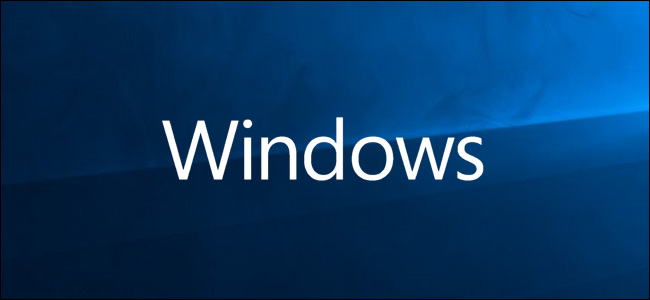
无论何时登录Windows 10,您的全名都会显示在密码输入的上方。您可以更改显示名称-您的名字和姓氏-以便它们在登录屏幕和设置应用程序中以不同的方式显示。
无论您使用的是本地帐户还是Microsoft帐户,只需几个简单的步骤即可轻松更改与其关联的显示名称。
相关:如何在Windows 10中创建新的本地用户帐户
更改Microsoft帐户的显示名称
要更改具有Microsoft帐户的用户在登录屏幕上的显示名称,您需要在Microsoft网站上打开您的帐户首选项,然后在那里进行更改。下面是如何做到这一点的。
按Windows键+I打开设置应用程序,然后单击“帐户”。

在您的图片和显示名称下面,单击“管理我的Microsoft帐户”以在浏览器中打开您的帐户首选项页面。

浏览器打开并加载页面后,单击“More Actions”(更多操作)下拉菜单,然后从下面的选项中单击“Edit Profile”(编辑配置文件)。

在您的姓名下面,单击“编辑姓名”。

在提供的字段中,输入您的名字和姓氏,输入验证码质询,然后单击“保存”更新您的姓名。

当您的Microsoft配置文件页面重新加载时,这一次,它将使用您在上一个屏幕上输入的名称进行更新。

更改Microsoft帐户名时,您使用此帐户登录的所有设备上的帐户名称都会更改。
要使您的新名称显示在Windows 10登录屏幕上,您必须注销您的帐户。因此,如果您打开了任何未保存的工作或应用程序,请在注销之前保存您的进度。
更改本地帐户的显示名称
本地帐户是使用Windows的基本方法。本地帐户没有额外的功能-跨多个设备同步文件、设置、浏览器历史记录等-但您不需要使用电子邮件地址来使用操作系统。
从要更改其显示名称的本地帐户启动控制面板。你可以点击开始按钮或按下Windows键,在开始菜单的搜索框中键入“Control Panel”,然后点击Control Panel应用程序。
相关:如何在Windows 10上打开控制面板

接下来,单击“用户帐户”。

再次单击“用户帐户”。

现在,选择“更改您的帐户名称”以更改您的显示名称。

注意:如果组织管理您的计算机,或者您没有管理员权限,您将无法更改帐户名称。
在提供的文本字段中输入新的显示名称,然后单击“更改名称”按钮保存更改。

就这样。您现在可以关闭控制面板窗口。在您注销帐户之前,名称更改不会生效。因此,如果您打开了任何未保存的工作,请确保在注销帐户之前进行了保存。